Instagram предлагает отличное место и удобный способ поделиться фотографиями и видео с семьей или друзьями. Вы можете легко получить доступ к различным фотографиям и видео на своей платформе. Тем не менее, многие пользователи жалуются на то, что видео из Instagram не имеют проблем с воспроизведением. Вы сталкиваетесь с такой же ситуацией?
В некоторых случаях, Видео из Instagram не загружается и только показать вращающийся круг. Иногда он отображается в виде белого экрана во время воспроизведения звука. Дело в том, что видео из Instagram, которые не воспроизводятся, могут внезапно появиться в любых браузерах, таких как Chrome, Firefox или Safari, портативных устройствах iOS / Android и других. Вы знаете причины почему видео из Instagram не воспроизводятся и как исправить проблему? Если у вас есть проблемы с воспроизведением видео из Instagram, вы можете воспользоваться приведенными ниже способами, чтобы избавиться от них.
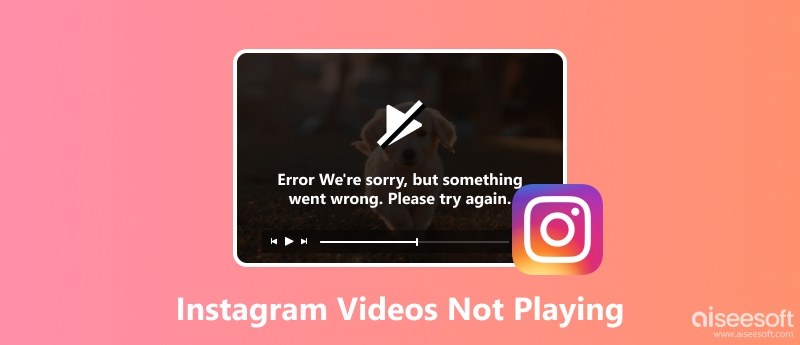
На самом деле, по многим причинам видео в Instagram не загружаются и не воспроизводятся. Одной из основных причин является плохое сетевое соединение.
Когда вы используете плохое подключение к Интернету через Wi-Fi или сотовую сеть для потоковой передачи видео из Instagram, вы, скорее всего, столкнетесь с проблемой, когда видео из Instagram не загружается. В некоторых случаях, когда в вашем приложении Instagram собрано много поврежденных файлов, вы также можете столкнуться с проблемой. Кроме того, вам необходимо обновить приложение Instagram. В устаревшем приложении Instagram наверняка будет много ошибок. Иногда видео из Instagram удалялось издателем. В этом случае вы больше не сможете правильно воспроизводить видео из Instagram.
Многие другие факторы также приведут к Видео из Instagram не воспроизводится, Теперь вы можете воспользоваться следующими способами, чтобы решить эту проблему.
Вы можете начать исправлять проблемы с загрузкой или воспроизведением видео из Instagram по указанным выше причинам. Прежде чем обратиться к каким-либо профессиональным способам, вам следует попробовать некоторые основные методы устранения неполадок. Фактически, вы можете перезагрузить свое устройство, будь то iPhone, Android или компьютер, а затем снова воспроизвести видео из Instagram. Если проблема все еще существует, вы можете попробовать методы ниже.
Чтобы гладко воспроизводить видео из Instagram, вам нужно хорошее Wi-Fi или сотовое соединение для передачи данных. Вы можете переключиться с Wi-Fi на сотовую связь или с сотовых данных на Wi-Fi, чтобы проверить, нормально ли воспроизводится видео из Instagram. Кроме того, вы должны проверить свой маршрутизатор, чтобы убедиться, что у вас есть работоспособное сетевое соединение. Вы можете восстановить заводские настройки роутера и снова попробовать воспроизвести видео в Instagram. Чтобы проверить сетевое соединение, вы можете открыть приложение или просмотреть новости на веб-сайте, чтобы убедиться, что с сетью все в порядке.
Если проблема с воспроизведением видео из Instagram вызвана сетью, вы также можете попробовать сбросить настройки сети, а затем воспроизвести снова. Если вы используете телефон Android, вы можете сбросить сеть, нажав Настройки > Резервное копирование и сброс > Сброс настроек сети а затем выбирая Сброс настроек вариант. После этого вам лучше перезагрузить телефон Android, а затем открыть приложение Instagram, чтобы проверить, решена ли проблема.
Если вы пользователь iOS, вы можете перейти на Настройки приложение, а затем нажмите Общие > Сброс > Сброс настройки сети сбросить сеть. Во время этого шага вам необходимо ввести пароль для подтверждения операции.
Иногда видео из Instagram не загружается из-за проблемного или устаревшего приложения Instagram. В этом случае вы можете переустановить приложение, чтобы исправить это. Вы можете воспользоваться обычным способом удаления приложения на своем устройстве. Затем перейдите в Google Play Store или App Store, чтобы переустановить его. Фактически, вы можете обновить приложение, чтобы исправить многие проблемы. А установив последнюю версию Инстаграм, вы, скорее всего, избавитесь от этой проблемы.
Эта часть покажет вам, как исправить проблемы с игрой в Instagram, очистив кеши приложений. Потому что поврежденные данные и собранные кэши приведут к проблеме.
Если вы хотите очистить кэши Instagram в веб-браузере, вы можете легко удалить все кэши в Chrome, Firefox, Safari или других браузерах. Вы можете нажать Настройки > Приложение > Instagram > Хранилище > Очистить кеши очистить кеш Instagram на телефоне Android. Но если вам нужно удалить кэши Instagram на устройствах iOS, таких как iPhone, iPad или iPod, вы можете только удалить и переустановить его. Здесь вы также можете узнать как очистить поиск в Instagram.
Используя описанные выше методы, у вас есть большой шанс решить проблемы с видео в Instagram, не воспроизводя их. Но если проблема все еще существует, вы можете обратиться к этому методу. Здесь мы настоятельно рекомендуем мощный Восстановление системы iOS чтобы помочь вам исправить видео из Instagram, которое не загружается и не воспроизводится на устройствах iOS. Он специально разработан для устранения различных проблем с iOS. Вы можете бесплатно скачать его и взять следующее руководство, чтобы исправить приложение Instagram.
100% безопасность. Без рекламы.
100% безопасность. Без рекламы.



На самом деле, помимо исправления видео из Instagram, которое не воспроизводится, это iOS System Recovery также имеет возможность исправления iPhone застрял на логотипе Apple, зависание на экране зарядки и более. Просто бесплатно скачайте его и попробуйте.
В некоторых случаях вы можете исправить видео, которое не загружается или не воспроизводится в приложении Instagram, с помощью отключение режима энергосбережения, Вы также можете попробовать.
Прямые сообщения или DM в Instagram позволяют вам и вашим друзьям общаться и делиться публикациями, историями и многим другим в IG. Если вы столкнулись с проблемой «Видео в прямом сообщении Instagram не воспроизводится», вот некоторые возможные причины и соответствующие решения для вашей справки. Независимо от того, возникла ли у вас эта проблема в Интернете или локально, вы найдете идеальное решение, которое идеально подойдет вам.
Поскольку причины теперь ясны, следуйте приведенным ниже решениям, чтобы исправить ваши видео в IG.
При сохранении видео в сообщениях DM плохое подключение к Интернету или неизвестное прерывание могут привести к повреждению видеофайла. Хотя это звучит сложно, решение довольно простое. Ремонт видео Aiseesoft здесь, чтобы помочь вам справиться с поврежденными видеофайлами. Независимо от того, как и почему видео повреждено, этот инструмент восстановления может исправить видео за несколько кликов и снова сделать его воспроизводимым. Просто загрузив аналогичный образец видеофайла, ваше испорченное видео из сообщений DM вернется в нормальное состояние.

122,114 Скачать
Aiseesoft Video Repair – простой инструмент для исправления видео
100% безопасность. Без рекламы.
100% безопасность. Без рекламы.


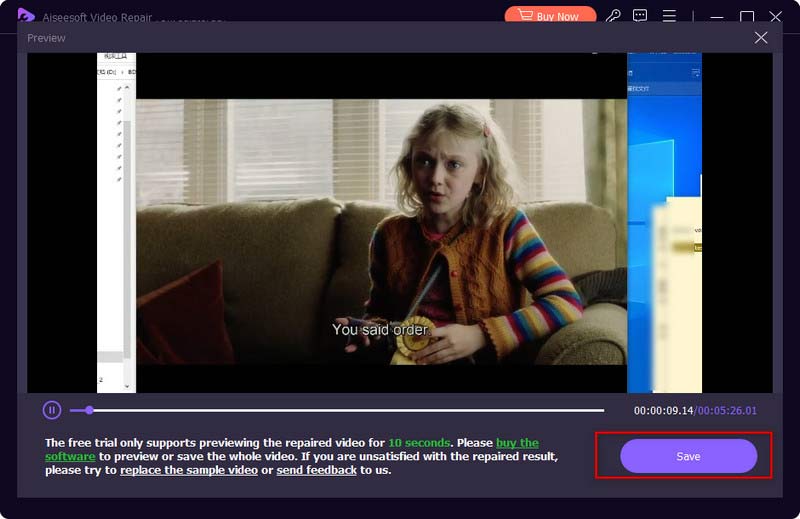
Если Instagram показывает вам «статус недоступен», а видео в Instagram не работает, значит, видео должно принадлежать частной учетной записи, на которую вы не подписаны. Таким образом, чтобы просмотреть видео в Instagram из этого аккаунта, вы можете отправить запрос на подписку. Если он/она согласится, видео можно будет воспроизвести.
Лицензирование контента — основной фактор, определяющий, к чему вы можете получить доступ в Instagram. Большая часть контента распространяется по регионам и странам. Если ваши видео в Instagram DM не сохраняют и не воспроизводят звук, проверьте, нет ли уведомления «Музыка Instagram недоступна в вашем регионе». В этом случае вам может потребоваться использовать прокси-сервер для менять локации для доступа к содержимому.
iPhone и Android поддерживают различные форматы видео. Но поскольку с каждым днем появляются новые форматы видео, есть определенные форматы, которые ваш телефон не открывает. Например, iPhone не поддерживает файлы MKV и AVI, а Android не поддерживает видео HEVC. Следовательно, если ваше видео в Instagram не воспроизводится, основной причиной может быть формат. Проблема совместимости может стать головной болью для новичков. К счастью, у нас есть Aiseesoft Video Converter Ultimate помогать. Вы можете конвертировать в любой формат с помощью этого программного обеспечения для конвертации и не беспокоиться о падении качества. Если вы изо всех сил пытаетесь выяснить, какой формат лучше всего подходит для вашего Android или iPhone, не волнуйтесь, поскольку конвертер предлагает профили, созданные для разных устройств и платформ, от Instagram TikTok до Samsung, LG, HUAWEI и других.

122,114 Скачать
Aiseesoft Video Converter Ultimate
100% безопасность. Без рекламы.
100% безопасность. Без рекламы.



Многим пользователям не нравится функция автовоспроизведения в Instagram, вы один из них? Instagram будет автоматически воспроизводить видео при прокрутке. Правда в том, что для обеспечения бесперебойной потоковой передачи Instagram предварительно загружает для вас видео. Если вам это не нравится, выполните следующие действия, чтобы отключить автоматическое воспроизведение видео в Instagram.
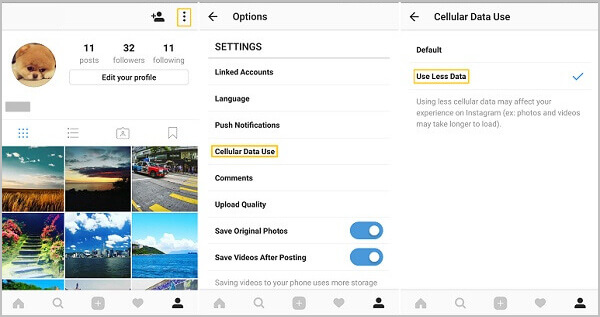
Прочитав этот пост, вы можете получить 5 эффективных решений, чтобы устранить проблемы с видео в Instagram. Вы можете легко решить проблему и посмотреть видео в Instagram правильно. Если у вас все еще есть вопросы о воспроизведении видео из Instagram, вы можете оставить нам сообщение в разделе комментариев.
Почему видео в Инстаграме зависают?
Подключение к Интернету может быть основной причиной того, что ваше видео в Instagram или Reel зависает или дает сбой. Попробуйте переустановить приложение или очистить кеш приложения, чтобы проверить, исчезнет ли ошибка.
Как долго может быть видео в Instagram?
Если вы собираетесь загрузить историю, продолжительность видео не может превышать 60 секунд. Если это Lives, продолжительность видео может достигать 4 часов. Что касается встроенных видеороликов, то это от 3 секунд до 60 минут.
Где находится значок воспроизведения в Instagram?
Вы можете найти значок или кнопку воспроизведения в верхней части ленты. Если вы просматриваете Reel, нажатие на центр экрана может остановить и возобновить воспроизведение видео.
Заключение
Вышеупомянутые 9 методов вместе с 1 дополнительным советом помогут вам Видео из Instagram не воспроизводится проблема. Вы всегда можете обратиться к этой статье за помощью, если у вас возникнут проблемы с воспроизведением видео в Instagram Reels, историях или в личных сообщениях. Если быть более конкретным, если ваше сохраненное видео DM из Instagram не воспроизводится и у вас нет времени выяснять точную причину, попробуйте Aiseesoft Video Repair, простой и удобный инструмент для восстановления, который помогает исправить поврежденные видео за несколько кликов. С помощью кнопок загрузки выше вы получите бесплатную пробную версию этого полезного инструмента.
Устранение неполадок в Instagram
Как исправить видео из Instagram, которые не воспроизводятся [5 решений] Исправить Instagram не удалось обновить ленту Видео из Instagram не загружается Instagram продолжает рушиться на iPhone Удалить учетную запись Instagram Восстановление удаленных сообщений Instagram бесплатно Восстановить удаленные фотографии из Instagram
Исправьте нормальную работу системы iOS в различных ситуациях, таких как застревание в режиме DFU, режиме восстановления, режиме наушников, логотипе Apple и т. Д. Без потери данных.
100% безопасность. Без рекламы.
100% безопасность. Без рекламы.